Como alterar o nome de usuário e o nome de exibição do Twitch

Quer dar um novo começo ao seu perfil do Twitch? Veja como alterar o nome de usuário e o nome de exibição do Twitch com facilidade.
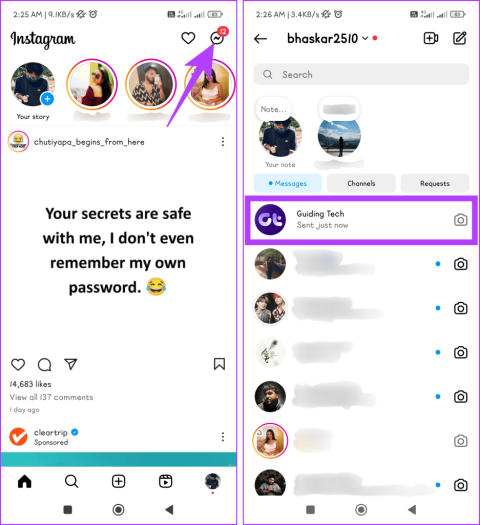
Você já enviou uma mensagem no Instagram apenas para se arrepender imediatamente? Bem, isso não será mais o caso, já que a última atualização do Instagram traz o recurso de edição mais necessário para chats. Seja corrigindo um erro de digitação, adicionando detalhes esquecidos ou mudando de ideia, este guia irá ajudá-lo a aprender como editar mensagens no Instagram.
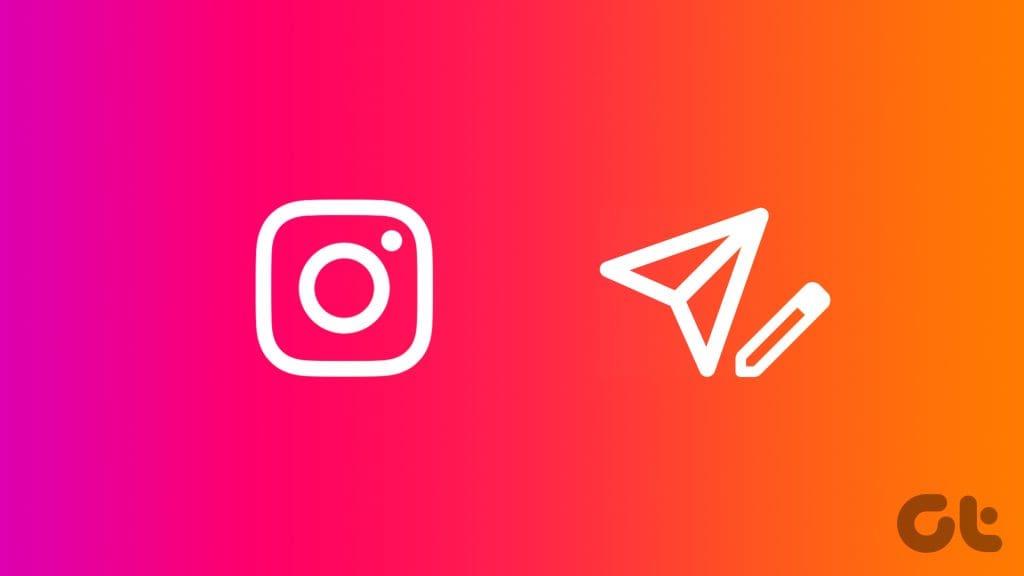
Erros de digitação acontecem com os melhores de nós, mas esse recurso de edição pode nos ajudar a corrigi-los. Porém, uma das coisas que você deve saber é que só poderá editar a mensagem 15 minutos após o envio. Se você ultrapassou o limite de tempo, poderá seguir os métodos alternativos mencionados posteriormente neste artigo.
Aqui estão os passos simples para editar respostas ou enviar mensagens no Instagram.
Observação: o recurso Editar não está disponível atualmente na versão web do Instagram.
Passo 1: Abra o aplicativo Instagram no seu dispositivo.
Passo 2: Na guia Página inicial, toque no ícone Mensagem. Encontre o bate-papo que deseja editar e abra-o.
Dica: você pode usar a caixa de pesquisa para localizar o chat rapidamente.
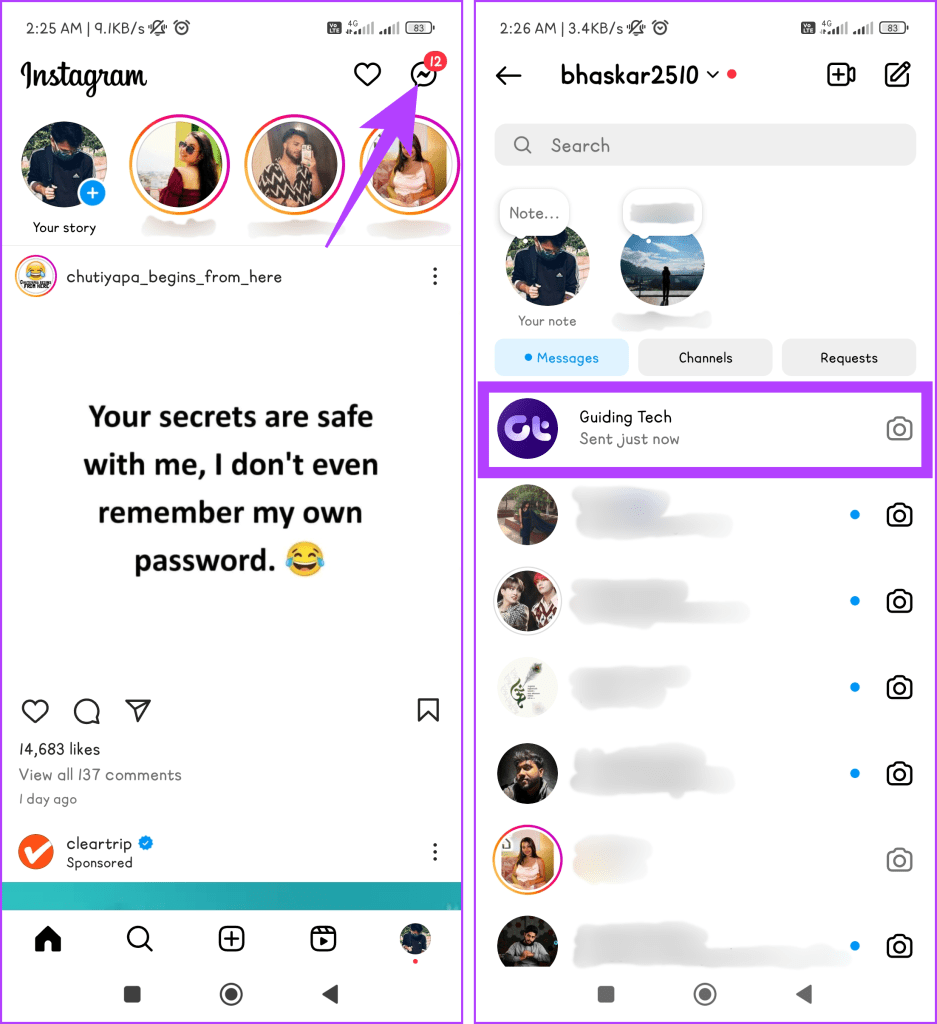
Passo 3: Localize a mensagem que deseja editar. Pressione e segure a mensagem e toque em Editar.
Etapa 4: reescreva a mensagem conforme necessário. Por fim, clique no botão Concluído para enviar a mensagem atualizada.
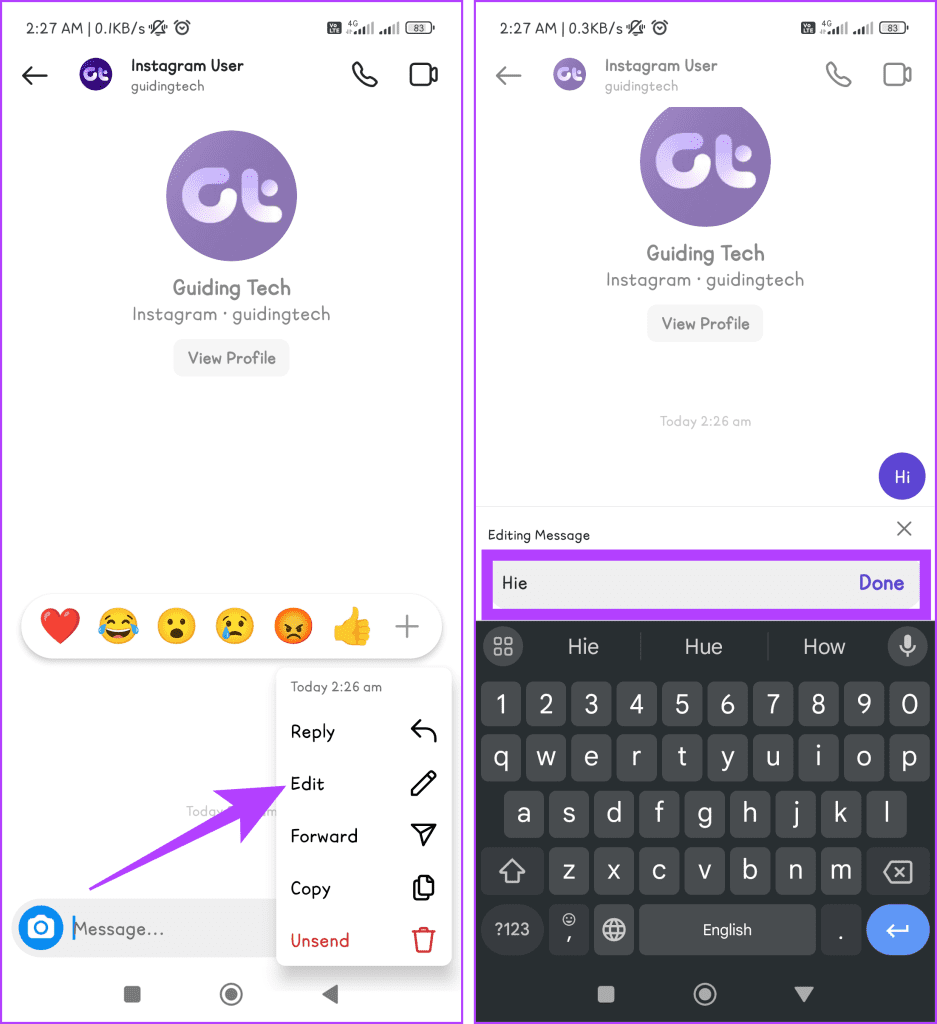
Parabéns! Você editou a mensagem com sucesso.
Leia também: Como consertar o Instagram que não recebe ou mostra mensagens
Alguns motivos pelos quais você pode não ver a opção Editar são os seguintes:
A seguir estão algumas opções que você pode tentar se não conseguir usar o recurso de edição de mensagem ou se ele estiver indisponível no momento:
A capacidade de cancelar e reenviar mensagens serve como uma alternativa prática quando você não consegue editar uma mensagem após enviá-la. O recurso Cancelar envio permite retirar uma mensagem enviada, removendo-a efetivamente da caixa de entrada do destinatário como se nunca tivesse sido enviada. Isso é muito útil em situações em que você envia uma mensagem para alguém por engano ou deseja omitir um erro de digitação.
Passo 1: Abra o aplicativo Instagram em seu telefone.
Passo 2: pressione o ícone Mensagem e encontre o bate-papo onde deseja cancelar o envio de uma mensagem.
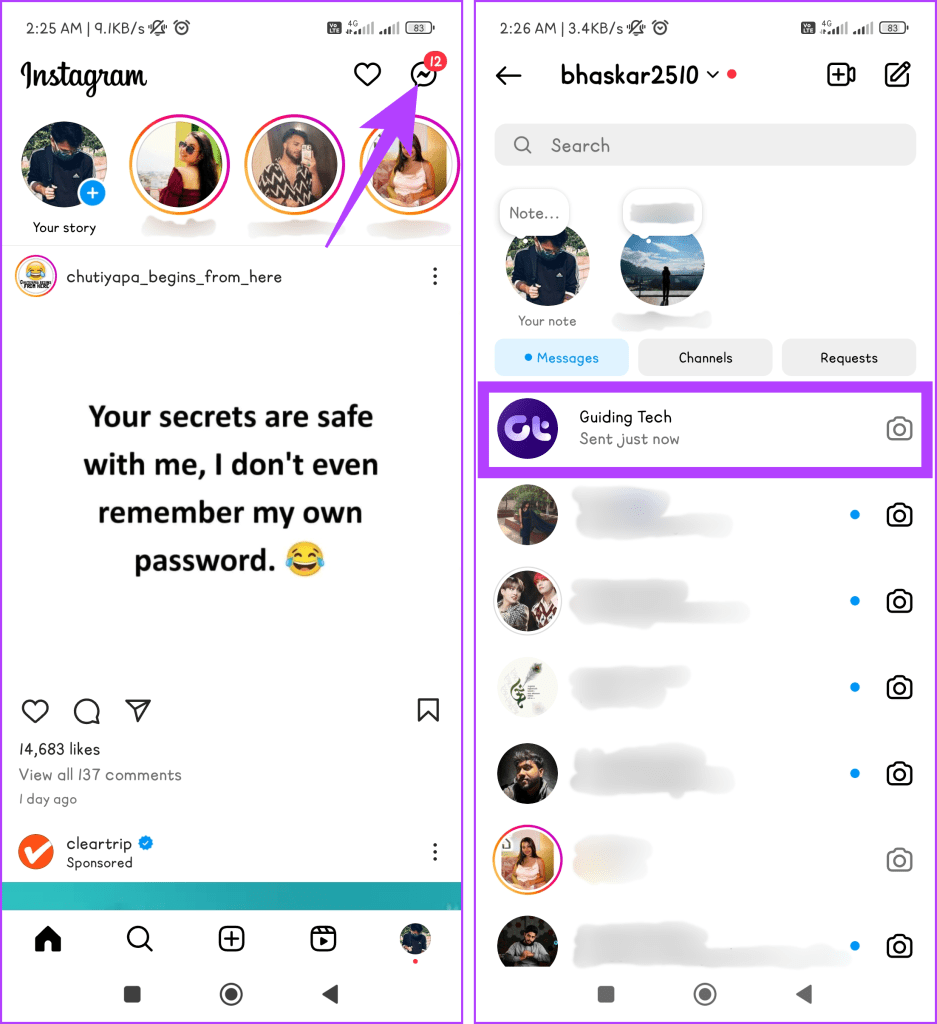
Passo 4: Localize a mensagem específica no chat. Pressione e segure a mensagem.
Etapa 5: selecione Cancelar envio nas opções do menu. Feito isso, escreva a mensagem novamente e clique no botão Enviar.
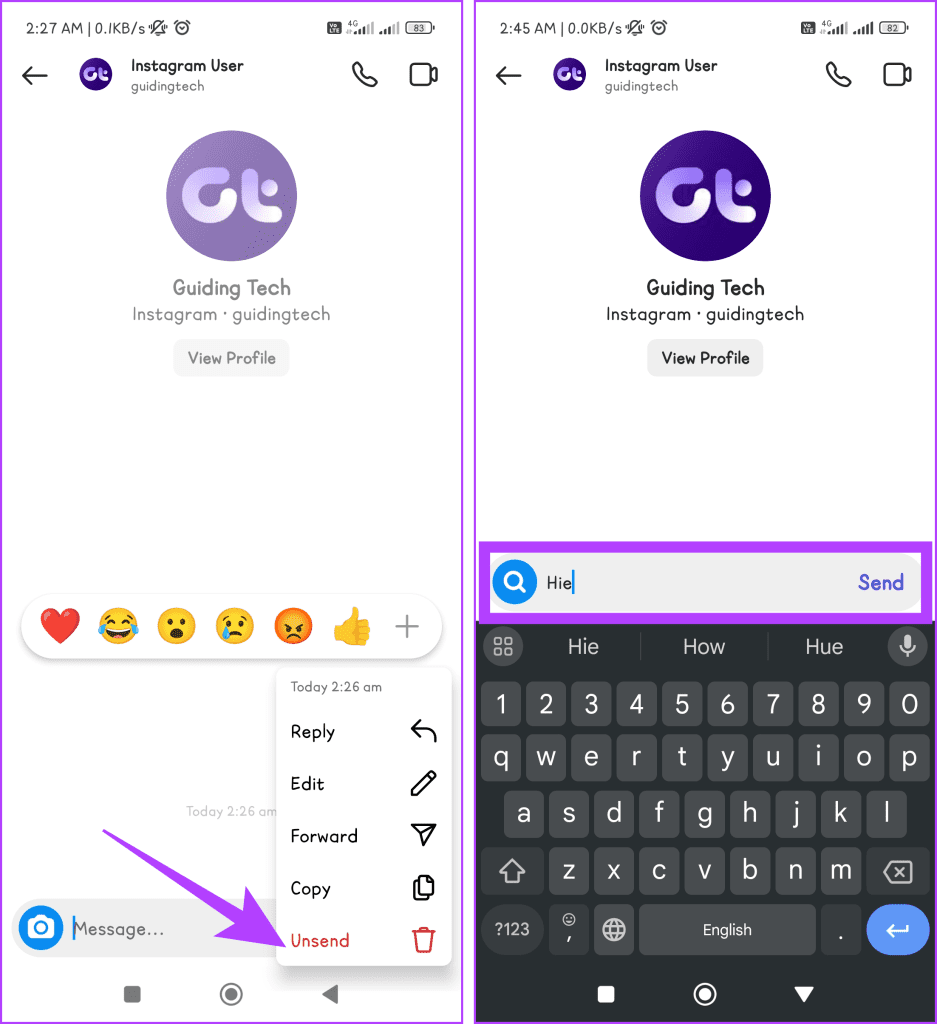
Leia também: Como saber se alguém bloqueou você no Instagram
Passo 1: Abra seu navegador da web. Acesse o site do Instagram.
Passo 2: Faça login em sua conta do Instagram.

Etapa 3: Clique em Mensagens no painel esquerdo.
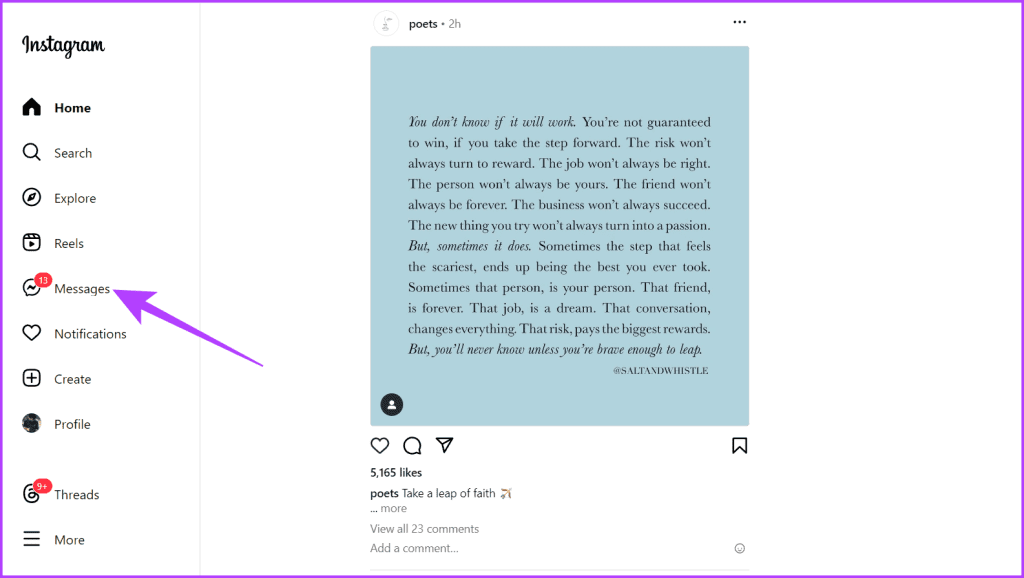
Passo 4: Encontre o bate-papo para o qual deseja cancelar o envio de uma mensagem e abra-o.
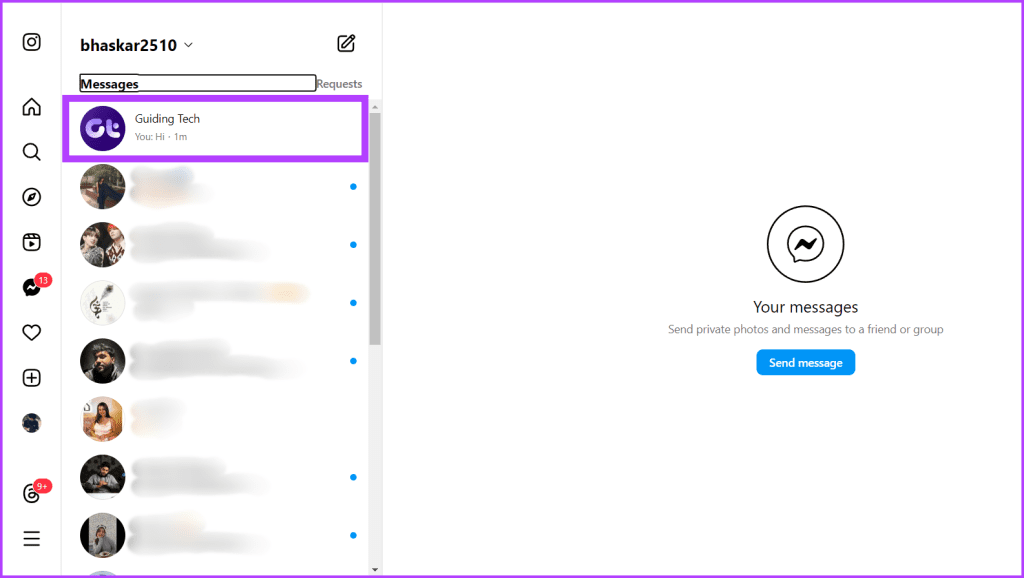
Etapa 5: passe o mouse sobre a mensagem. Clique no ícone de três pontos e pressione o botão Cancelar envio.
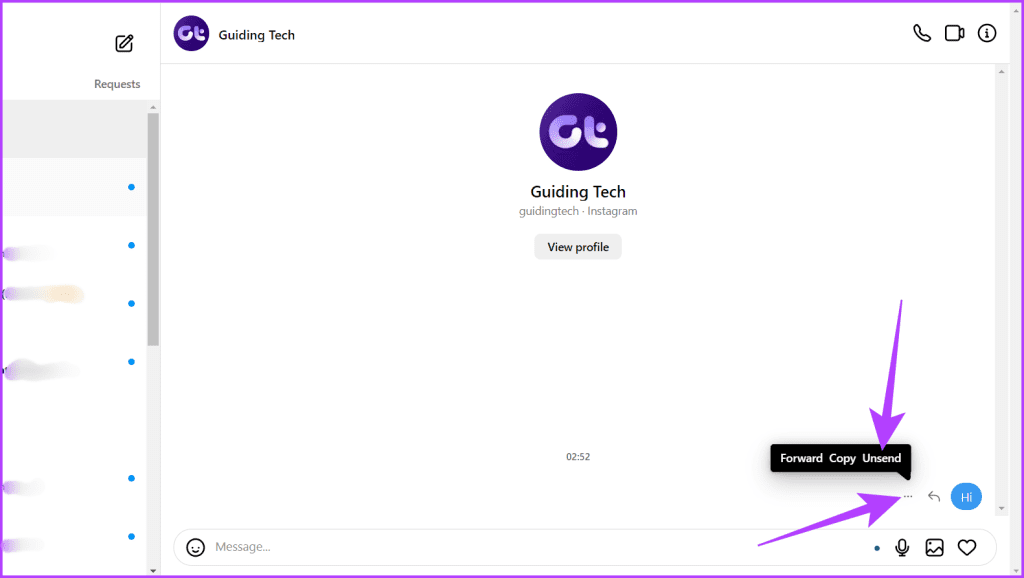
Etapa 6: confirme selecionando o botão Cancelar envio.
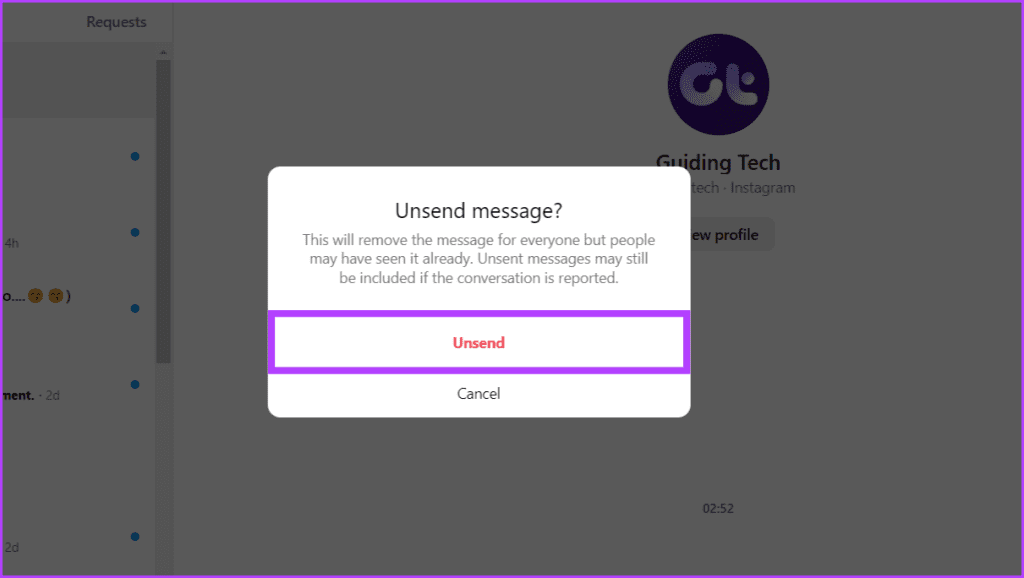
Passo 7: Escreva a mensagem correta e clique no botão Enviar.
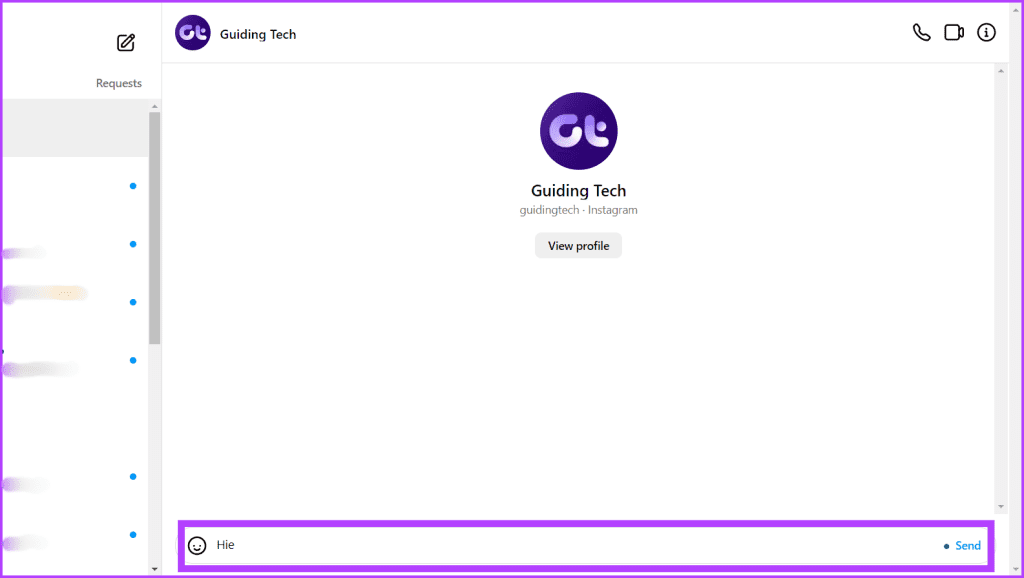
Se o recurso de edição de mensagens não estiver disponível ou você não puder usá-lo, um truque inteligente é usar asteriscos para corrigir erros de digitação no bate-papo. Essa solução alternativa é útil quando você envia uma mensagem que o destinatário já viu e, para evitar confusão, não deseja cancelar o envio da mensagem.
Abaixo, fornecemos as etapas para usar o asterisco para corrigir seu erro em dois casos possíveis:
Passo 1: Abra o aplicativo ou site Instagram.
Passo 2: Navegue até a guia Mensagens.
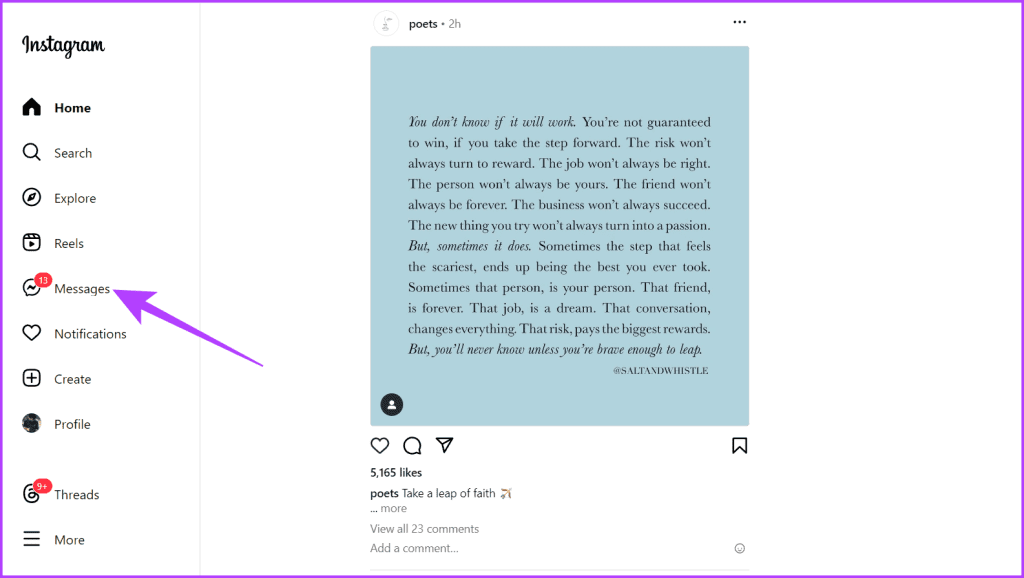
Passo 3: localize o chat com o usuário que deseja corrigir e abra-o.
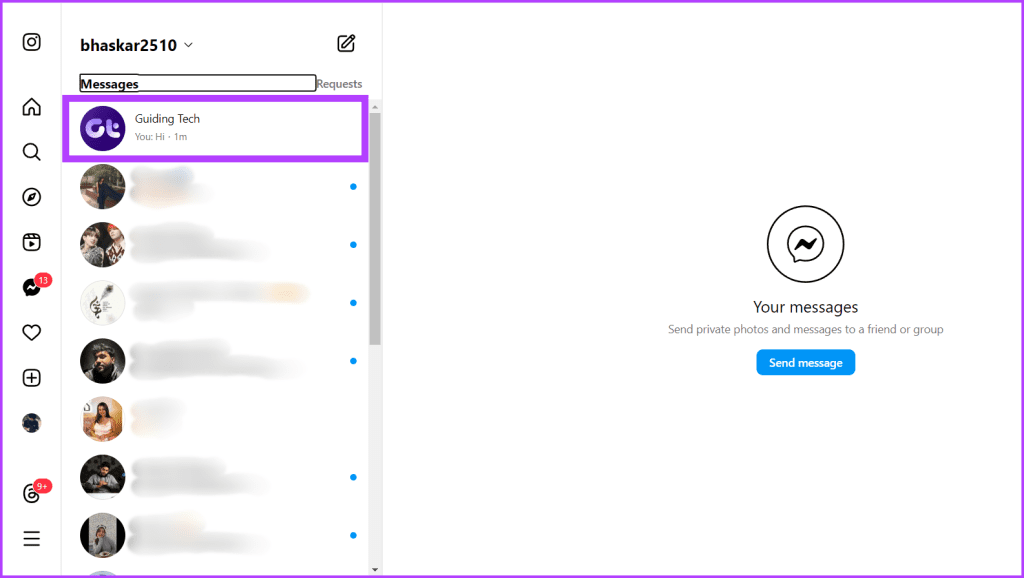
Passo 4: Escreva a mensagem com asteriscos e envie. Aqui estão dois exemplos de quando usá-lo.
Caso 1: correção rápida de erro de digitação:
Mensagem original: Olá, aqui é a Guidtech, seu suporte técnico diário.
Correção: Envie outra mensagem com *GuidingTech.
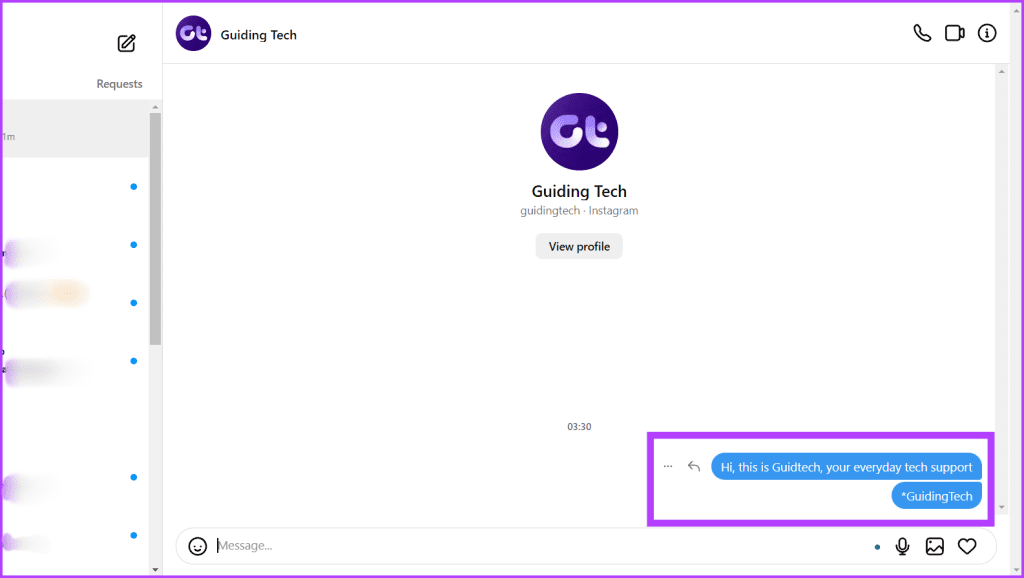
Caso 2: Corrigindo uma frase completa:
Mensagem original: Olá, CloudO3 de Bhaskar.
Correção: responda à sua mensagem com *Oi, Bhaskar do CloudO3.
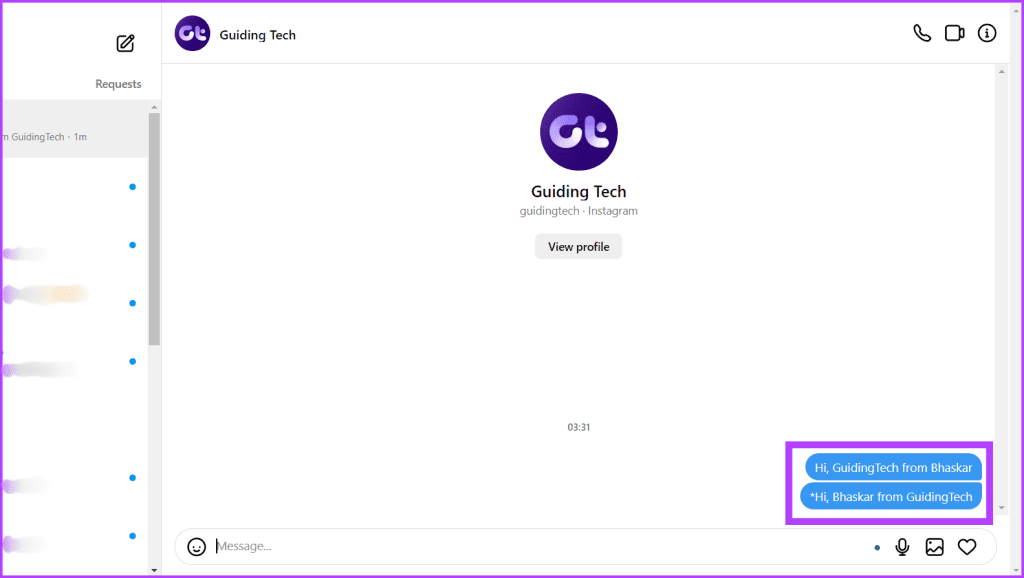
Leia também: Configurações de privacidade do Instagram que você deve conhecer .
1. O destinatário pode ver a versão antiga da mensagem mesmo se eu editá-la em 15 minutos?
Não, o destinatário não poderá visualizar a versão anterior da mensagem se você editá-la dentro do período de 15 minutos. No entanto, isto só é aplicável se o destinatário não tiver visto a mensagem antes da sua edição.
2. Posso agendar a edição de uma mensagem DM?
Infelizmente, o Instagram atualmente não oferece agendamento para edição de mensagens.
3. Posso editar uma mensagem DM em grupo?
Sim, você também pode editar suas mensagens por até 15 minutos em um DM em grupo.
4. Posso editar um pedido de mensagem no Instagram?
Não, você não pode editar uma solicitação de mensagem no Instagram.
Esperamos que o artigo acima tenha ajudado você a aprender como editar uma mensagem no Instagram. Aprender esse recurso garante que sua comunicação no Instagram seja eficaz e reflita o que você tem de melhor. Quais são seus pensamentos sobre isso? Deixe-nos saber nos comentários.
Quer dar um novo começo ao seu perfil do Twitch? Veja como alterar o nome de usuário e o nome de exibição do Twitch com facilidade.
Descubra como alterar o plano de fundo no Microsoft Teams para tornar suas videoconferências mais envolventes e personalizadas.
Não consigo acessar o ChatGPT devido a problemas de login? Aqui estão todos os motivos pelos quais isso acontece, juntamente com 8 maneiras de consertar o login do ChatGPT que não funciona.
Você experimenta picos altos de ping e latência no Valorant? Confira nosso guia e descubra como corrigir problemas de ping alto e atraso no Valorant.
Deseja manter seu aplicativo do YouTube bloqueado e evitar olhares curiosos? Leia isto para saber como colocar uma senha no aplicativo do YouTube.
Descubra como bloquear e desbloquear contatos no Microsoft Teams e explore alternativas para um ambiente de trabalho mais limpo.
Você pode facilmente impedir que alguém entre em contato com você no Messenger. Leia nosso guia dedicado para saber mais sobre as implicações de restringir qualquer contato no Facebook.
Aprenda como cortar sua imagem em formatos incríveis no Canva, incluindo círculo, coração e muito mais. Veja o passo a passo para mobile e desktop.
Obtendo o erro “Ação bloqueada no Instagram”? Consulte este guia passo a passo para remover esta ação foi bloqueada no Instagram usando alguns truques simples!
Descubra como verificar quem viu seus vídeos no Facebook Live e explore as métricas de desempenho com dicas valiosas e atualizadas.








